Funkcja modelowania siatek 3D udostępnia kilka metod tworzenia swobodnych projektów przez rozciąganie, skręcanie, skalowanie i wygładzanie siatek.
Aby ułatwić ten proces, można wybrać jedno z następujących narzędzi.
Wygładzanie siatki
Gładkość siatki to właściwość siatek 3D charakterystyczna dla obiektów. Niewygładzoną siatka ma poziom gładkości 0, a maksymalna gładkość siatki może wynosić 256, jednak w siatkach typowo używane są tylko poziomy od 1 do 4. Na poniższej ilustracji siatkowa sfera jest modyfikowana przez edycję za pomocą uchwytów i wyciągania, a następnie wygładzana.
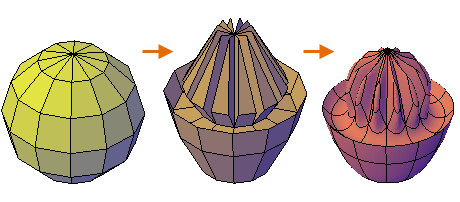
Wydajność pracy można zwiększyć, wykonując operacje edycji za pomocą metauchwytów, wyciągania i podziału powierzchni na obiekty siatki, które nie zostały jeszcze wygładzone. Przy użyciu palety Właściwości można szybko przełączać poziomy gładkości, aby uzyskać podgląd wybranej siatki. Wyższe poziomy gładkości zwiększają złożoność, co niekorzystnie wpływa na wydajność.
Wybór podobiektów za pomocą filtrów wyboru
Wybór podobiektów na siatce może być trudny, o ile nie określi się jednego z filtrów podobiektów, które są dostępne na karcie Siatka na panelu Wybór. Możliwość wyboru można ograniczyć do poszczególnych typów podobiektów, takich jak powierzchnie, krawędzie lub wierzchołki. Na poniższej ilustracji włączono filtr wyboru podobiektów Powierzchnia, dzięki czemu można indywidualnie wybierać powierzchnie lub za pomocą opcji Okno lub Okno przecinające.
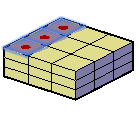
Wydłużanie lub wyciąganie powierzchni siatkowych
Jedną lub więcej powierzchni siatkowych można wydłużyć za pomocą metauchwytu 3D, który jest wyświetlany po wybraniu każdej powierzchni; można także wyciągnąć jedną lub więcej powierzchni siatkowych za pomocą polecenia WYCIĄGNIJSIATKĘ. Główną różnica między wydłużaniem i wyciąganiem powierzchni siatkowej wynika ze sposobu modyfikowania każdej powierzchni z użyciem identycznych odległości.
W przypadku użycia metauchwytów 3D do modyfikowania wybranych powierzchni powierzchnie przyległe są rozciągane i dopasowywane do modyfikacji. Podczas wygładzenia obiektu powierzchnie przyległe dostosowują się do nowego położenia powierzchni. Na poniższej ilustracji podświetlone powierzchnie siatkowe są wydłużane za pomocą metauchwytu Przesunięcie 3D, a następnie wygładzane.
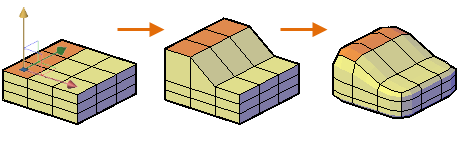
Z kolei wyciąganie siatki powoduje wstawienie dodatkowych powierzchni w celu zamknięcia odstępów między wyciągniętymi powierzchniami i oryginalną powierzchnią siatki. W przypadku wyciągania siatki można określić, czy sąsiednie powierzchnie mają być wyciągane jako całość (połączone) lub osobno (nie połączone), jak pokazano na poniższej ilustracji.
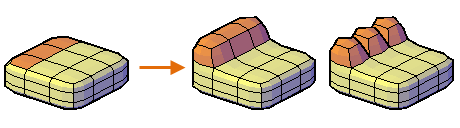
Zachowaj krawędzie z fałdowaniem
Aby ograniczyć zniekształcenia podczas wygładzania siatki można sfałdować wybrane krawędzie, co spowoduje zachowanie ich ostrości bez względu na stopień wygładzenia siatki. Może być także wymagane sfałdowanie krawędzi otaczających powierzchni. Poniższa ilustracja przedstawia wyciągnięte powierzchnie na torusie siatkowym z fałdowaniem i bez.

Po ustawieniu dla parametru Pofałdowane wartości Zawsze pofałdowana krawędź zachowuje swoją ostrość po wygładzeniu. W przeciwnym razie pofałdowana krawędź staje się bardziej gładka przy równoważnym poziomie wygładzania.
Podział powierzchni na siatce
Podczas wygładzania siatki powierzchnie są dzielone na mniejsze powierzchnie w celu bardziej precyzyjnej kontroli. Jednak zwiększanie liczbę powierzchni, powoduje zwiększanie ogólnej złożoności modelu. Ponadto rozdrabnianie całego obiektu siatki powoduje przywrócenie podstawowego poziomu gładkości wynoszącego 0. Może to być przyczyną utworzenia gęstej siatki, której nie będzie można uprościć. W celu uzyskania lepszych wyników należy unikać rozdrabniania obiektu i dzielić lub rozdrabniać tylko pojedyncze powierzchnie wymagające dokładniejszego modelowania. Na poniższej ilustracji przedstawiono wynik wygładzenia siatkowej kostki w całości oraz gdy wygładzono tylko jedną powierzchnię.
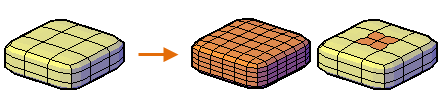
Przekształcanie siatek w bryły lub powierzchnie 3D
Aby edytować obiekty siatki za pomocą operacji suma, różnica albo iloczyn, siatkę można przekształcić w bryłę 3D lub powierzchnię. Podobnie, aby zastosować fałdowanie lub wygładzanie do bryły 3D lub powierzchni, można je przekształcić w siatkę. Nie wszystkie przekształcenia zapewniają zachowanie pełnej zgodności z kształtem obiektu oryginalnego. Zaleca się unikanie przełączania typów obiektów częściej niż jeden raz. Jeśli zauważysz, że proces przekształcania modyfikuje kształt obiektu w nieodpowiedni sposób, cofnij proces przekształcania i spróbuj ponownie, stosując inne ustawienia.
Unikanie problemów z siatkami
Podczas przekształcania niektórych siatek w bryły 3D mogą wystąpić następujące problemy:
-
Odstępy w siatce. Odstępy można niekiedy zamknąć przez wygładzenie siatki, przez rozdrobnienie powierzchni przyległych do odstępu lub przy użyciu polecenia POKRYCIESIATKĄ. Na poniższej ilustracji siatka została skręcona za pomocą polecenia Obrót 3D przy różnych poziomach wygładzania.

-
Przecinające się powierzchnie siatki. Należy unikać tworzenia samoprzecinających się siatek podczas przesuwania, obracania lub skalowania podobiektów. Taka sytuacja może mieć miejsce, jeśli dowolna liczba powierzchni krzyżuje się z innymi powierzchniami w jednym modelu siatkowym lub przecina je. Na poniższej ilustracji górne powierzchnie siatki zostały przeciągnięte poza powierzchnie dolne.

Siatkę należy obejrzeć z kilku punktów obserwacji, aby upewnić się, że utworzono wykonalny model.
- Powierzchnie otaczające narożniki.Podczas scalania powierzchni można utworzyć konfigurację siatki, w której scalona powierzchnia będzie zawijana wokół narożnika. Jeśli wynikowa powierzchnia zawiera wierzchołek, który ma dwie krawędzie i dwie powierzchnie, nie można przekształcić siatki w obiekt bryłowy 3D.
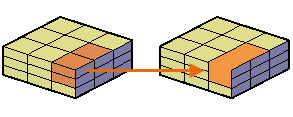
Obiekty siatki, których nie można przekształcić w bryły, często można przekształcić w powierzchnie. Jedną z metod rozwiązania tego problemu jest przekształcenie siatki w model powierzchniowy bryły zamiast w bryłę gładką. Problem można również rozwiązać, dzieląc sąsiednie powierzchnie, rozpoczynając od wspólnego wierzchołka (PODZIELSIAT).